先日Twitterの公式アプリと公式WEBがGIF動画の投稿に対応しました。
今回はGIF動画を投稿する方法と閲覧する方法、投稿時の幾つかの注意点をまとめて解説します。
今後GIF動画を投稿したいと考えている方は、特に注意点については覚えておいたほうが良いかもしれません。
目次
GIF動画の投稿と閲覧方法
今回はiPhoneのTwitter公式アプリで解説します。
ツイートボタンをタップして、ツイート画面を起動する。

下部のカメラロール表示部分の、「GIF」と表示されているGIF動画をタップ。
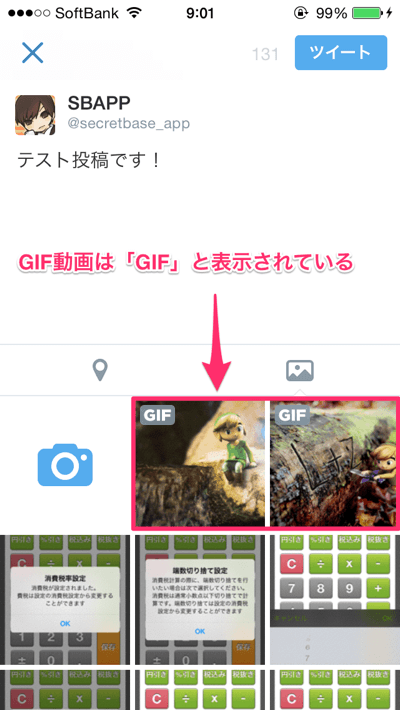
右上のツイートボタンをタップ。
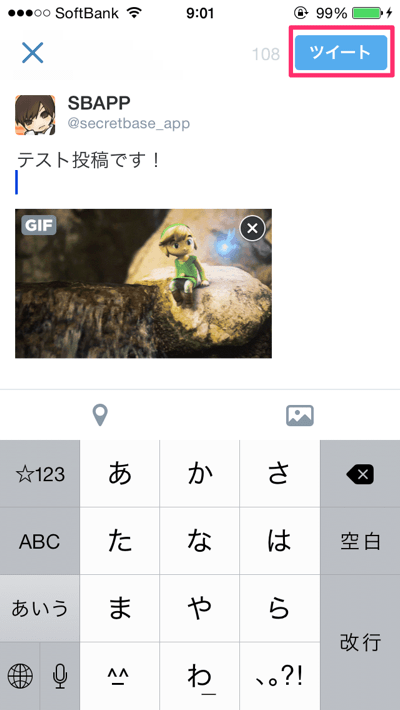
すると再生ボタンが表示されたツイートがタイムラインに流れます。閲覧したい場合はツイートをタップして開きます。
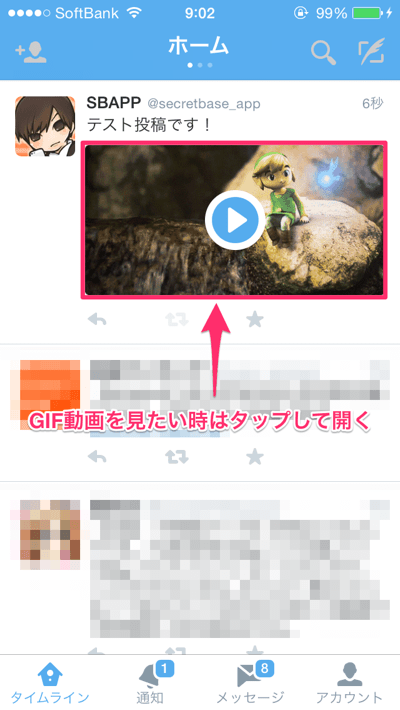
ツイートの詳細画面でGIF動画が再生されます。

公式TwitterのWEBでもGIF動画を閲覧する事が可能です。
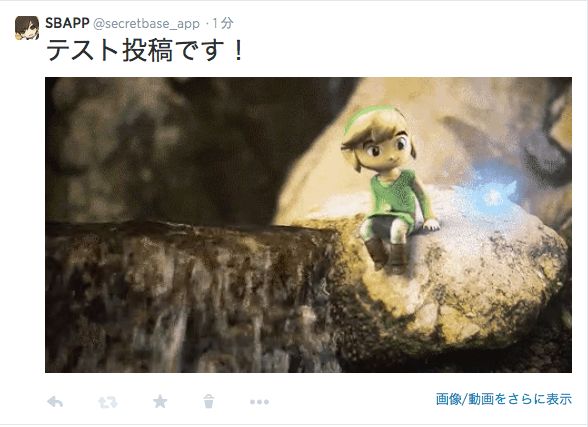
GIF動画投稿時の注意点まとめ
どんなGIF動画もそのままTwitterに投稿される訳ではありません。
以下のような注意点があります。
- GIF形式の動画はサーバー側でMP4形式に変換される
- GIF動画がループ再生になっていること
- 透過されているGIF動画は透過が無効になる
- 元のGIF動画に比べると画質が悪くなる
- 縦長のGIF動画はタイムラインの横幅に合うようにリサイズされる
- 投稿後のファイルサイズは小さくなる
- GIF形式のままツイートしたい場合は、今まで通り他のサービスを併用する必要がある
意外とルールが多いので投稿したら「えっ。こんなGIF動画じゃないんだけど!」なんて事もあるかもしれません。
MP4形式に変換される事から、動きのある動画(2次元では無く3次元)のGIFを前提としているかのようにも思えます。
イラストのGIF動画を綺麗なままツイートしたい方は、以前のように別のWEBサービスを間に噛ませる必要がありそうです。
 Twitter
Twitter
カテゴリ: ソーシャルネットワーキング
無料
※最新価格はAppStoreを確認して下さい。
AppStoreからダウンロード



コメントを投稿する(承認後に反映)